还在苦恼不知道怎么把图片转成PDF格式吗?刷到这篇的你可真是撞大运啦!接下来我会一步步带着你操作,就算是零基础小白也能轻松上手、快速学会!
一、图片转PDF:工具选择指南
| 工具类型 | 适用场景 | 功能特点 | 使用提示 |
|---|---|---|---|
| 操作系统内置功能 | 临时处理单张/少量图片 | 无需安装,操作简单 | 功能较基础,复杂需求受限 |
| 专业桌面软件 | 批量处理/高阶需求 | 支持批量转换、压缩加密 | 部分需付费,学习成本较高 |
| 在线转换平台 | 临时跨设备转换需求 | 免安装,基础功能齐全 | 需网络支持,注意文件隐私,页面常含广告 |
| 移动端应用 | 移动办公/即时扫描转换 | 便携性强,部分支持摄像头扫描 | 屏幕操作受限,部分含广告或内购提示 |
| 轻量级小程序 | 社交场景快速分享 | 无需下载,即用即走 | 文件格式/大小受限 |
| 命令行工具 | 技术用户自动化处理 | 支持脚本化批量操作 | 需编程基础,对普通用户不友好 |
二、图片转PDF:亲测好用方法
1、迅捷PDF转换器(PC)
一款专业且易用的PDF转换工具,支持PDF与Word、Excel、PPT、JPG、TXT等格式间的相互转换,还配备了识别、翻译、压缩等功能,提升办公的效率和品质。

打开后先点击"PDF转换",接着选中界面左侧"其他转PDF"栏下的【图片转PDF】,能同时选择多个文件添加,成功后会一并展示其名称、格式和大小信息。
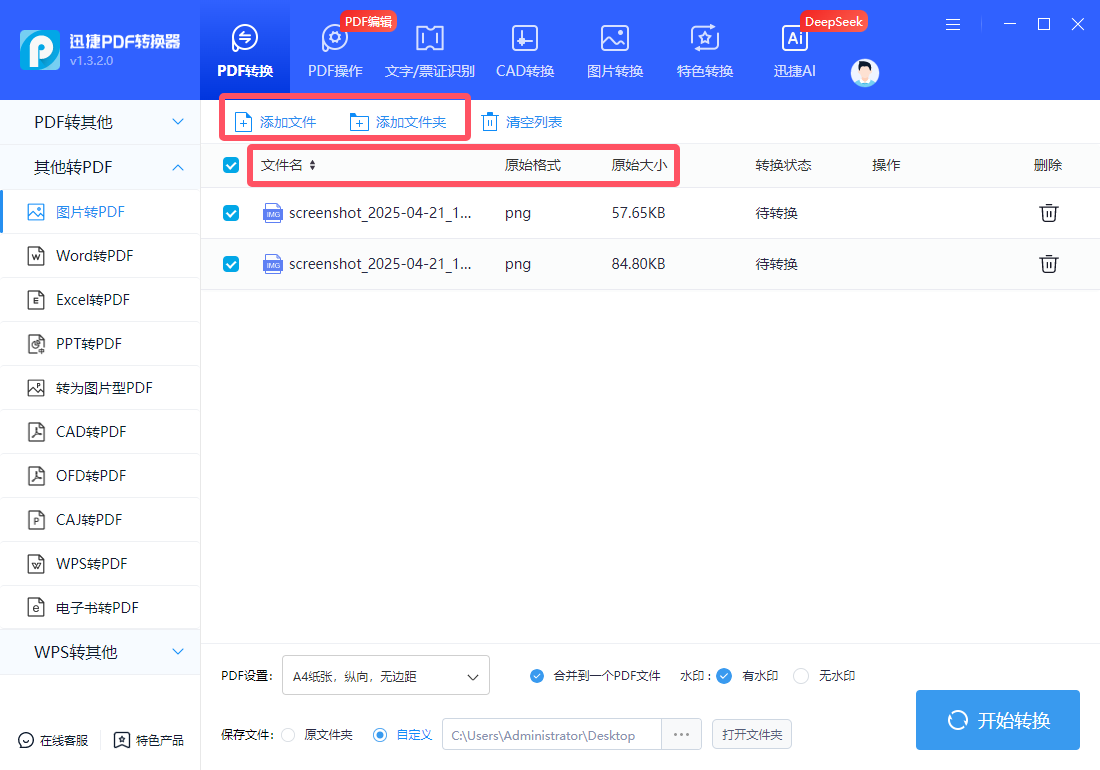
在底部的"PDF设置"板块可对纸张大小、纸张方向和页面间距进行选择调整,还支持合并到一个PDF文件及无水印导出,最后按下"开始转换"便可完成了。

2、改图鸭(Web)
一个汇聚了多种图片相关功能的在线平台,图片压缩、格式转换、拼图抠图、照片修复、logo设计、智能证件照、修改分辨率等通通不在话下,助力轻松出大片。
先选中"图片文件转换"栏下的【图片转PDF】,随后添加文件,支持PNG、JPG等格式且一次可选多张,设置好相关参数后还可选择逐张或合并导出,最后点击"立即转换",等完成后下载保存。
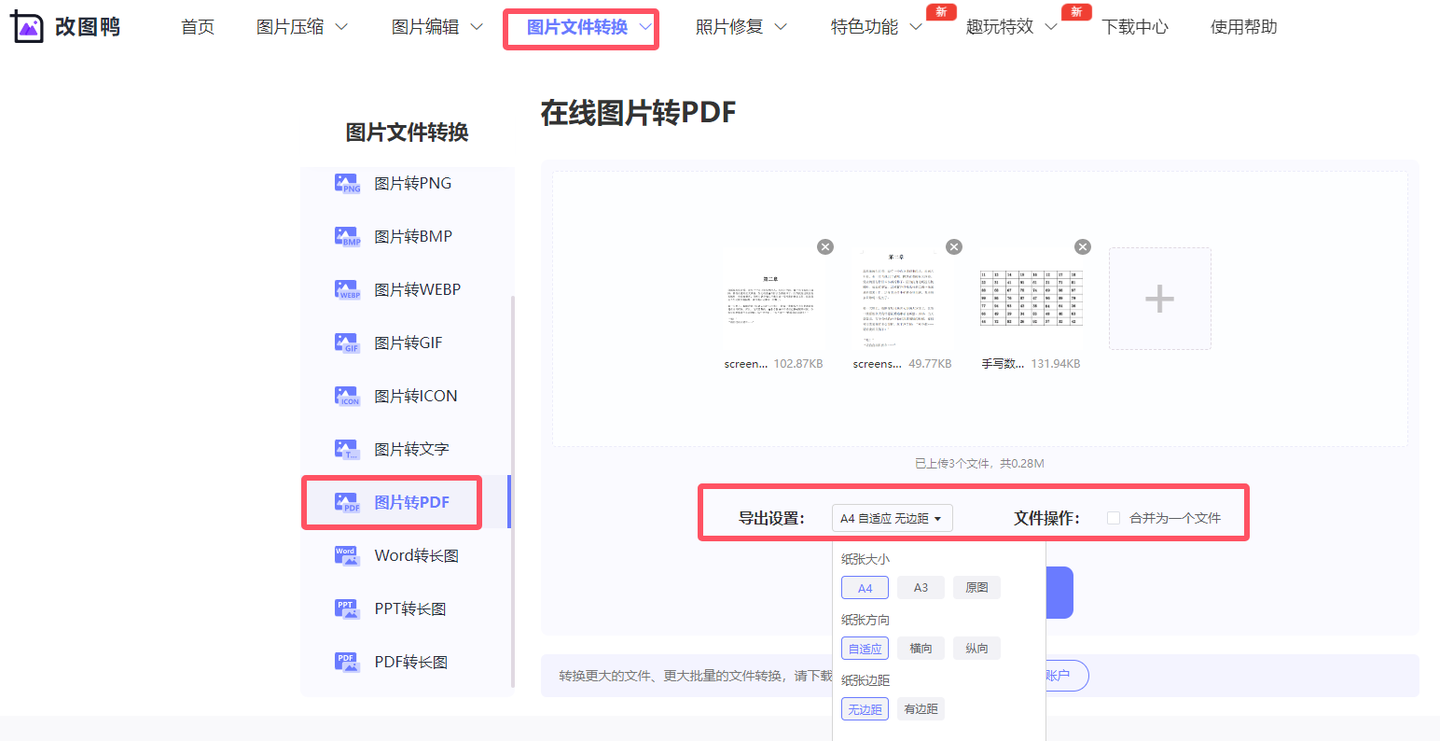
3、全能PDF转换助手(Web)
一个支持Word、Excel、PPT等常用文档格式与PDF进行批量互转的在线平台,除此之外还提供了PDF加密、视频压缩、文字识别、文档翻译等处理工具,满足多样化需求。
先点击进入【图片转PDF】操作界面,随后上传需转换的图片文件,支持批量添加,再按需选择页面大小、页面方向、页边距及是否合并为一个文件,稍等片刻就能完成了。
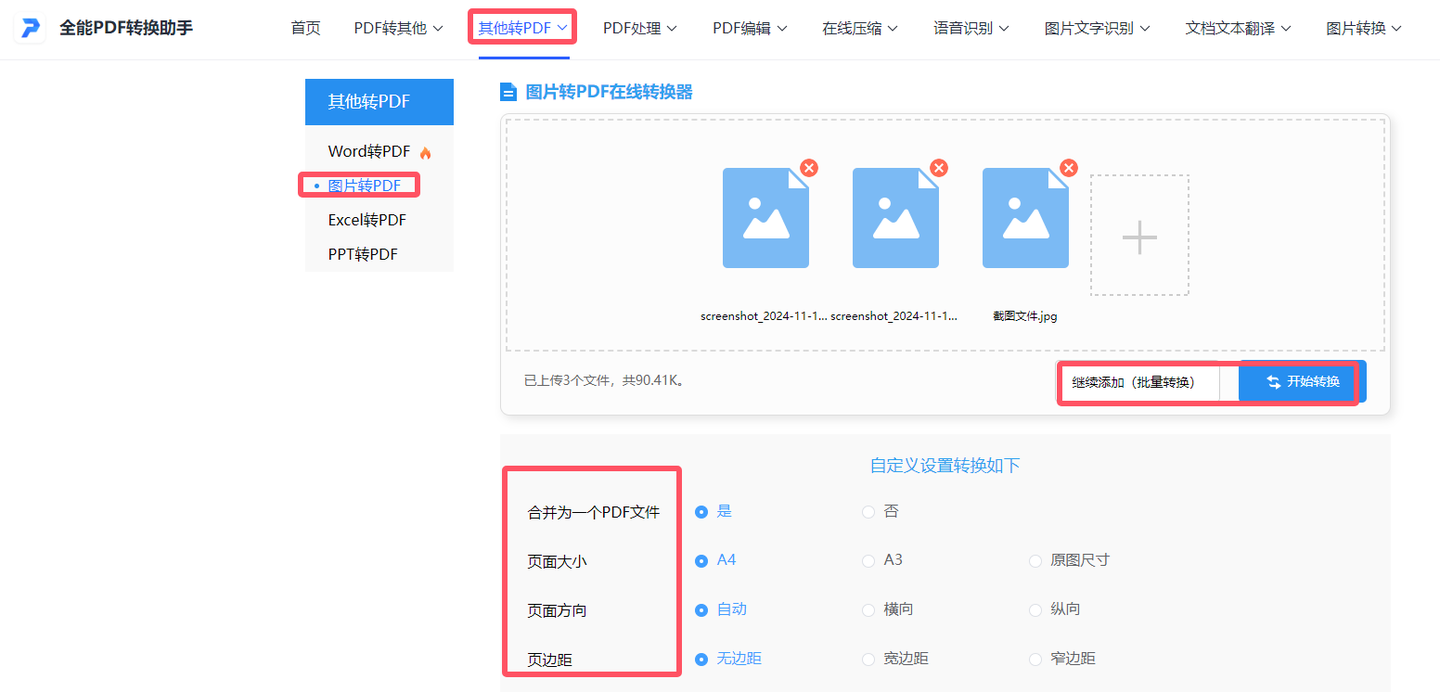
4、PDF24 Tools(Web)
一个在线PDF处理平台,涵盖90+实用工具,划分为5大模块。打开后先找到首页上的【图片转PDF】,再选择目标文件上传,单或多个都支持,可通过拖放来纠正文件顺序,页面大小、页面方向等均能按需设置,还能进行合并导出、创建书签等操作。

5、PDF Candy(Web)
一站式PDF文件处理网站,涵盖编辑、转换、压缩等多种工具,支持JPG、PNG、HEIC等格式图片转换成PDF。这里以【JPG转PDF】为例说明,目标图片添加好后还能对尺寸、方向和页面距进行选择调整,合并为一个PDF文件也OK,等转换完成便可下载导出。
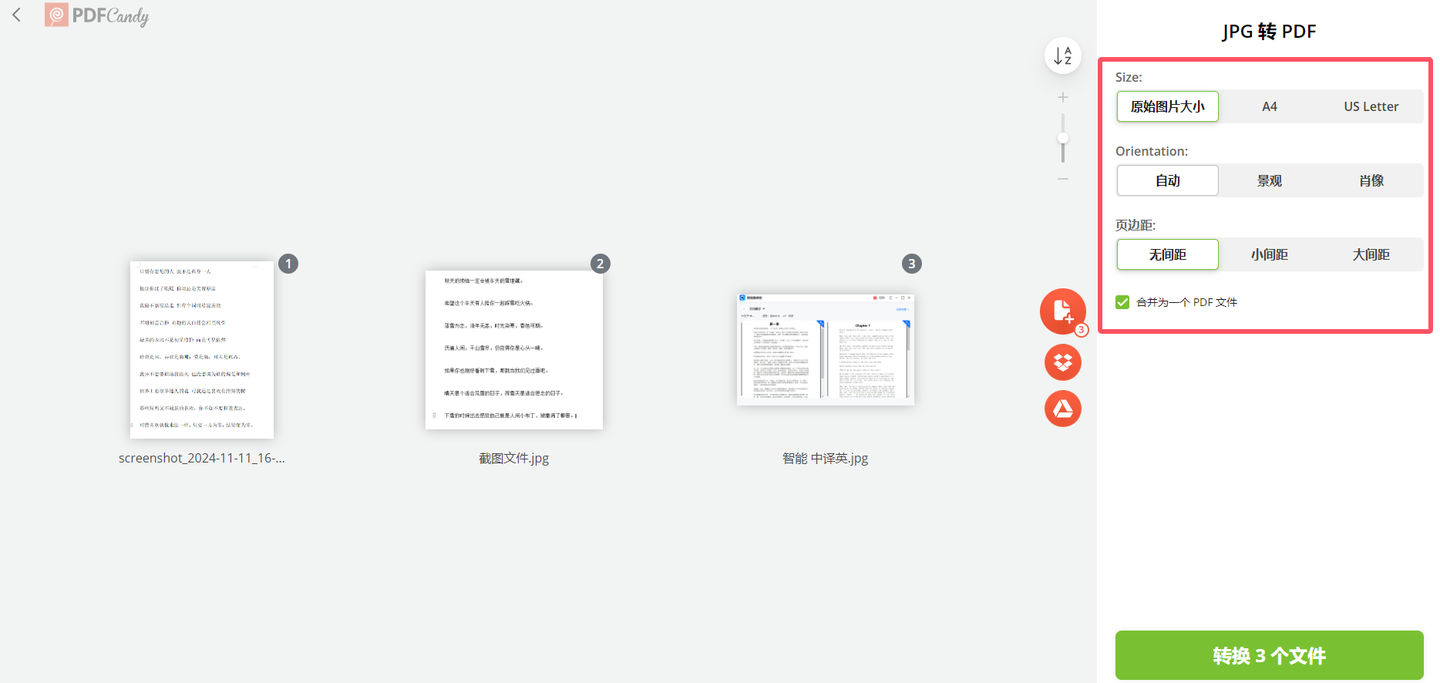
以上就是本次分享到的全部内容啦,喜欢的话记得点赞收藏哟~